なんでも売っている便利なECサイトとして有名なAmazon。
お買い物だけではなく、たくさんの動画作品が視聴できるAmazonプライムビデオも人気のサービスです。
実は非プライム会員でもAmazonプライムビデオのサービスを利用できます。
一部の有料レンタル作品や購入に関しては会員登録は不要なので、気軽に利用できる仕組みになっていますよ。
他のサブスクで見たい作品が見つからないとき、わざわざ店舗へ探しに行く前に一度Amazonを覗いてみてはいかがでしょうか?
この記事ではAmazonプライムビデオのサービス内容とレンタルや購入の手順について詳しく解説しています!
非プライム会員の人も、会員だが有料のレンタルや購入作品は視聴したことがないという人も不安を解決できる内容になっています!ぜひ参考にしてください。
Amazonプライムビデオのレンタルって?サービスの詳細と利用手順を解説!

Amazonプライムビデオのサービス内容
まずはAmazonプライムビデオの会員になるとできることと、非会員でもできることを確認してみましょう!
- Amazonオリジナル作品が見放題(プライム会員限定)
- プライム作品が見放題(プライム会員限定)
- レンタル作品を有料で視聴
- 購入作品を有料で視聴
動画視聴に関するサービスの中で、1と2はプライム会員になると見放題です。
非会員は1と2の中から視聴したい作品があれば、レンタルまたは購入すると視聴可能です。
1のAmazonオリジナル作品とは、Amazonが制作している映画やドラマ、バラエティ番組のこと。
松本人志の「ドキュメンタルシリーズ」やリアリティーショーの「バチェラー・ジャパンシリーズ」などが代表的ですね!
Amazonオリジナル作品に関しては、HuluやNetflixなど他のVODでは視聴できません。
この他にもAmazonプライムビデオのみで配信されるAmazon独占配信作品も数多くあります!
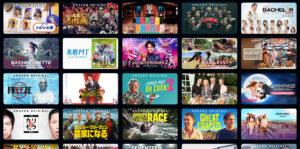

ドキュメンタルなどお笑い系は、地上波では放映されないので昔の深夜番組のような攻めた内容が多いのも持ち味です!
2のプライム作品とは、Amazonオリジナル以外の作品です。一般の映画やドラマ、バラエティにアニメなど幅広く配信されています。
プライム会員費は年払いだと年間4,900円(税込)月払いだと月額500円(税込)で加入できますよ!
Amazonプライム会員は、プライムビデオ以外のサービスも盛りだくさん。
Amazon商品のお急ぎ便無料や送料無料、本を無料で読めるプライムリーディングや音楽を聞けるプライムミュージックなどたくさんのサービスがあります!
たくさんの映像作品を見る人や、お買い物をする人にとっては月額500円はとても安く感じるはず!総合的に、最もコスパの良いサブスクだと思います。
非プライム会員でも可能!レンタルの手順
レンタルや購入の手順を解説していきます!操作方法はプライム会員も非会員も変わりません!
- STEP①Amazonプライムビデオを開いて見たい作品を選択します。

- STEP②レンタルまたは購入の好きな方を選択します。

- STEP③金額を確認して続行を選択します。
支払い方法の設定が済んでいる人は1-Click設定で設定してある支払い方法が適用されます。
支払い方法の設定をしていない人はこの後支払い方法の設定画面に移ります。
- STEP④購入が完了すると視聴可能です!「今すぐ見る」を選択すると視聴スタートします。

- STEP⑤レンタルした商品の視聴期間は料金の支払いから30日以内かつ視聴開始から48時間以内です。
1度再生を始めると48時間後には自動返却されてしまうので、最後まで見られる予定の時に視聴を開始しましょう。

自動で返却されるので、延滞してしまったー!なんて失敗も起こりません!
レンタル商品の視聴方法
作品をレンタルまたは購入した後は、購入直後の画面から「今すぐ見る」を選択するとすぐに視聴することが出来ます。
すぐに視聴しない場合は、一度再生してしまうとレンタル期間が「30日以内」から「48時間以内」に移行されてしまうので注意しましょう。
レンタル期間中の作品や購入作品は「マイアイテム」の「レンタル・購入」から一覧で確認できます。
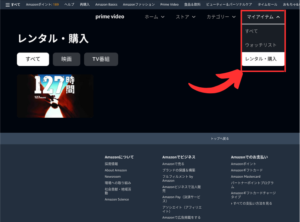
Amazonレンタル商品の料金は?
レンタル商品の料金は様々ですが、やはり新作は少しお高く旧作は比較的安価なイメージです。
アニメ1話分など安いもので110円、新作映画などの高いものは1,100円です。

同じ新作でも作品ごとに金額が異なりますが、だいたいの目安が下記の表です!
| 新作・準新作映画 | 399円〜1,100円 |
| 旧作映画 | 300円〜440円 |
| ドラマ1話あたり | 220円 |
| アニメ1話あたり | 110円〜330円 |
ダウンロード機能とオフライン再生
Amazonプライムビデオの作品は、ダウンロードをしておくとネット環境のない場所でも視聴が可能です。

主人が腕を骨折して入院した際、wifiのない病院だったのでドラマやアニメをたっぷりiPadへダウンロードして暇を回避した経験があります!
その他にも、外出先wifiがないかもしれない出張のときや、ドライブのときのなどに便利ですね。
ダウンロードはアプリ版のAmazonプライムビデオのみ、アプリであれば大丈夫なのでタブレットやChromebookはダウンロード可能です。
ダウンロードは全作品対象ではなく、一部制限のかかっている作品もあります。
Amazonプライムビデオを利用するならFire TV stickがオススメ
Fire TV stickとはAmazonから販売されている映像出力デバイスです。
Amazonプライムビデオを始めとした様々なインターネットコンテンツを楽しむことが出来ます。
接続はスティックをTVのHDMI端子に差し込むだけなので操作がとても簡単!
接続後は専用リモコンを使って操作しますが、スマホと似た操作感で直感的に扱うことが出来て、TVにダウンロードできる既存のアプリより操作感が良いです。
音声認識機能対応で、Amazonのアレクサのように「〇〇を再生して。」や「You Tubeで〇〇をかけて。」など視聴したい作品を口頭で検索できるのが便利ですよ!

新しい機械が苦手で、ちょっと前までガラケーを使っていたようなうちの母も音声認識機能で快適に利用できています♪
Amazonプライムビデオと他社サービスを比較!
動画配信系のサブスクはたくさんの種類がありますが、おすすめはAmazon+好きなジャンルに強いサービスの二刀流です。

私もAmazon、Hulu、Netflix、Disny+と4種類のサブスクを利用しています!
それぞれの特徴を確認して、内容が重複していないか整理してみようと思います!
月額料金や無料期間の比較
| 月額料金 | 配信本数 | 無料期間 | 共有人数 | |
| Amazon | 500円 | 非公開 | 30日間 | 端末3台 ※① |
| Hulu | 1,026円 | 10万本以上 | 14日間 | 最大6人 ※② |
| Netflix | 790円〜1,980円※③ | 非公開 | なし | 最大4台 ※④ |
| Disny+ | 990円 | 21,000本以上 | なし | 最大4台 |
| U-NEXT | 2,189円 | 27万本以上 | 31日間 | 最大4台※⑤ |
| dアニメストア | 550円 | 5,300本以上 | 31日間 | 不可 ※⑥ |
| DAZN | 3,700円 | 年間1万試合以上 | なし | 2台 |
※①同じ作品は2台まで。
※②家族のプロフィールを作成可能、同じ作品の同時視聴は不可。
※③広告つきベーシック 790円(HD)ベーシック 990円(HD)スタンダード 1,490円(フルHD)プレミアム 1,980円(UHD 4K)
※④ベーシック1台、スタンダード2台、プレミアム4台。
※⑤子アカウントを作成可能、同じ作品の同時視聴は不可。
※⑥同じアカウントにログインすることは可能だが同時視聴は不可。
それぞれのサービスの強みと特徴
映画やドラマ、アニメにバラエティなど幅広くそしてバランスよく揃っている印象のサービスです。
特に、見放題の中に気になる作品がなくても気軽にレンタルして補えるのがとても使い勝手がいい印象ですね!
Amazonの魅力はなんと言ってもプライム会員のサービスが充実しすぎていること。
・買い物に便利な「お急ぎ便無料」「配送料無料」
・1億曲が聴き放題「Amazon Music Prime」
・対象の本が読み放題の電子書籍「Prime Reading」
・容量無制限のフォトストレージ「AmazonPhotos」
この他にも色々あります、音楽やフォトストレージのために他のサービスを利用している人は、Amazonでまとめると500円で済みますよ。
動画視聴サービスも含めてこの金額は本当に破格だと思います。
バラエティ番組に強い印象のHulu。
正直、映画やドラマ・アニメに関してはAmazonなど他のサービスに加入していると被りが多く、独占作品の数もそれほど多くはないです。
しかし、作業用などにバラエティをTV感覚で流しっぱなしにしたいな〜という時にあると便利です。
Netflixはオリジナル作品がとにかく多いので、そのためだけに加入しても損はないサービスだと思います。
海外ドラマが多いのが強みで、韓国ドラマの数も豊富です。
私が初めてNetflixに加入した時も、独占配信のドラマを観たいが為でした。
その他にも特徴的なのは、プランがベーシック〜プレミアムまで分かれていて、上位のプランになるほど画質と音質がグレードアップすることです。
他のサブスクでは体感できないドルビーアトモスやUHD 4Kが自宅で観られます!まるで映画館!
ドルビーアトモスで視聴するには専用デバイスが必要です。気になる方は下記のサイトを参照してください。
→ドルビーアトモスとは?
→Netflixのドルビーアトモス対応デバイスについて
作品数は少ないものの、他では観られないDisny作品やスターウォーズ・マーベル作品がたっぷりと配信されています。
小さいお子さんの居るお家などは加入していて損はないかと思います♪
最近はDisny以外にもオリジナル作品が増えてきたので、大人も子供も楽しめますね!
業界最大数の27万本以上が見放題です。
映画やアニメ・ドラマだけではなくミュージックLIVEや舞台なども配信されているのが特徴。
月額2,189円は他に比べると高いですが、動画の見放題だけではなく雑誌や書籍の読み放題も提供されています。
配信数は少ないですが、アニメ配信数だけだとトップクラス!
アニメだけではなく、アニフェスや声優さんのLIVEも配信されています。
とにかくアニメが好き!という方におすすめなサービスです。
月額利用料も550円と控えめなので、他のサービスとの併用も検討しやすいですね。
スポーツの試合観戦に特化したサービスです。
世界中の様々な試合を視聴可能で、Jリーグなどの大きな試合は独占配信されることもあります。
月額料金は3,700円と少しお高めですが、リアルタイムの見逃しや過去の試合の見直しもできるのはファンにとって嬉しいサービスだと思います。
たくさんのサービスがあって迷ってしまいますね。
おすすめはAmazonにはまず加入して、その他に補完したいジャンルを1〜2つ、家族間で上手にシェアする方法です!
別世帯の家族が居れば、登録を分散して子アカウントを作ってもらえばその分は無料で楽しむことができますよ♪
Amazonを別世帯の家族と共有しない理由としては、有料作品の支払いは全て契約者になることと、他の買い物もできてしまうログイン情報の共有が必要になるからです。

レンタルするたびにいちいち報告するか、または勝手に使っても良い決まりにするか…どちらにしても使いづらいと感じました。
私の家族もAmazonアカウントはそれぞれのものを利用。
Netflix・Huluを私が支払い、妹や両親のアカウントを作って共有し、Disny+は妹のアカウントを私と両親が使わせてもらっています!
番外編
他のサービスとは少しタイプが違いますが、見逃し配信を無料で視聴できるTVerというサービスもあります。
「日テレ」「フジテレビ」「テレビ朝日」「TBS」その他各地方局が制作している番組が配信されているので、地上波のかなりの範囲をTVerで視聴できます。
こういったサービスを上手に利用することで「脱地上波」が流行っているみたいです。

私はお部屋探しの営業職として働いていますが、最近の若い子のひとり暮らしはTVを置かない予定の子が本当に多いです。
地上波をほとんど観ないのであれば、TVではなくモニターや地上波の映らないスマートテレビに買い替えも検討できます。
スマートテレビは通常のTVよりも本体価格が安いことと、地上波を視聴できる媒体が自宅になければNHK受信料が免除されます。
NHK受信料は月額1,260円〜2,280円と意外とバカにならないですよね。
CMが流れる時間も減るので、時間とお金の節約につながるかもしれません。
Amazonプライムビデオのレンタルで使用できる支払い方法は?

レンタルや購入の場合の支払い方法は3種類!
Amazonプライムビデオでレンタルや購入をした際の支払い方法は下記の3種類です。
Amazonの会員登録をして支払い方法を設定している人は、1-Click設定で設定してある支払い方法が適用されます。
- クレジットカード
- デビットカード
- Amazonギフト券

Amazonでの通常のお買い物で使用できるキャリア決済や代引き、Paidyは対象外なので普段利用している人は注意が必要です!
Amazonプライムビデオのレンタルをお得に利用する方法
Amazonプライムビデオのレンタルには、お得に利用できるキャンペーンがあります。
- [月替りセール]レンタル100円
- [月替りセール]TVシーズンがお買い得
- 期間限定:最大50%OFFセール
- [セットでお買い得] 映画シリーズセット

プライムデーやブラックフライデーに特別セールもあるようです!一度借りた作品は30日間視聴可能なので、お得な時にまとめ買いもありですね!
Amazonで間違えてレンタルしてしまったときのキャンセル方法

Amazonプライムビデオで万が一間違えてレンタルや購入をしてしまった際はキャンセルが可能です。
キャンセルの手順は、キャンセルしたいタイミングによって少し違うのでパターン別に解説していきますね!
- STEP①購入後すぐであれば、購入後に表示されるこちらの画面から「注文をキャンセルする」を選択するとキャンセル可能です。

- STEP②次の画面でキャンセル理由を選択します。

- STEP③「ご注文をキャンセル」を選択するとキャンセル完了です!

- STEP①購入後、プライムビデオの画面から離れているときでもキャンセルが可能です。
Amazonの購入履歴から、キャンセルしたい作品の「ご注文をキャンセル」を選択。
- STEP②次の画面でキャンセル理由を選択します。

- STEP③「ご注文をキャンセル」を選択するとキャンセル完了です!

レンタルした作品が今日が期限で帰ったら観ようと思っていたのに急な用事で時間が取れなかったなど…!
Amazonのサイトやショッピングアプリからでも、プライムビデオのアプリからでもレンタルのキャンセル操作は可能なので外出先からでも気軽に操作できて安心ですね!
まとめ

- レンタル作品や購入に関しては会員登録は不要なので、気軽に利用できる。
- Amazonプライム会員になるとAmazonオリジナル作品や見放題の作品が増える。
- プライム会員費は年払いだと年間4,900円(税込)月払いだと月額500円(税込)。
- レンタルした商品の視聴期間は料金の支払いから30日以内かつ視聴開始から48時間以内。
- Amazonプライムビデオの作品は、ダウンロードをしておくとネット環境のない場所でも視聴が可能。
- Amazonプライムビデオのレンタルには、お得に利用できるキャンペーンがある。
Amazonの提供するサービス、プライムビデオは会員でも非会員でも気軽にレンタルや購入が可能です。
期間も30日とかなり長いので、利用しやすいですね!お得な時期にまとめてレンタルしておくのもありだと思います!
Amazonで映画やドラマを視聴するには、やはりAmazonプライム会員に登録するのがおすすめです。
月額500円で視聴できる作品が増えるだけでなく、他にもたくさんの特典があるので損はしないはず!
Amazonだけではドラマやアニメなど、物足りないと感じるジャンルに関してはそのジャンルに特化した他のサービスも是非検討してみてください♪
その際は、家族間でアカウントを共有し合うとみんながお得に使えますよ!ぜひ参考にしてください!

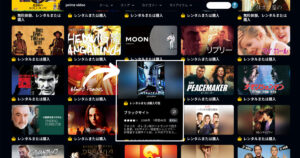
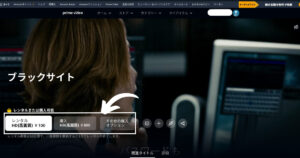


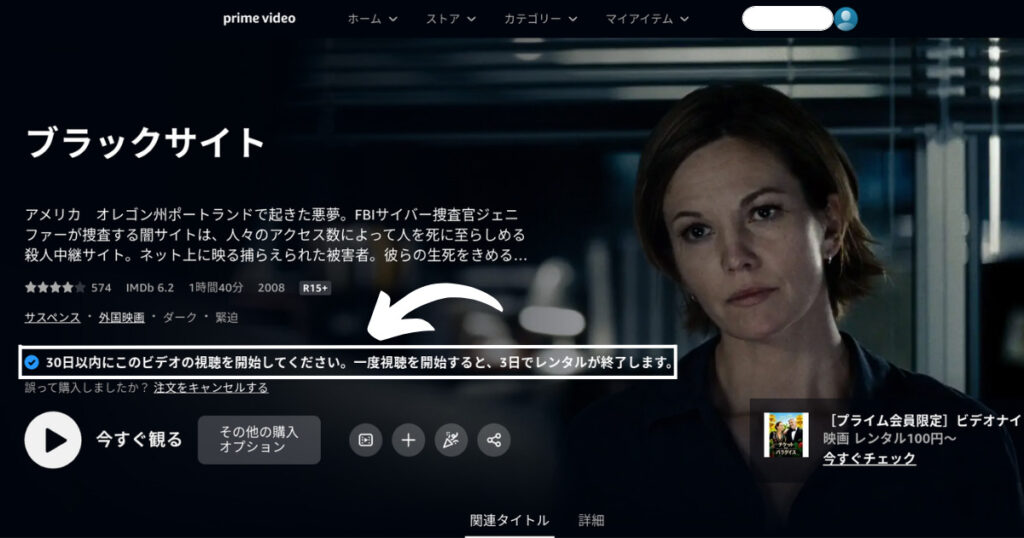



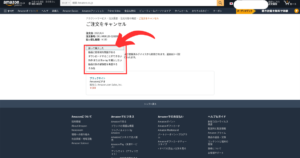


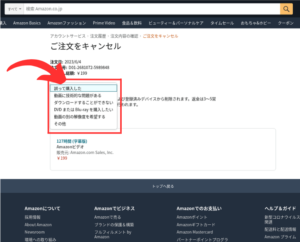


コメント